将先前创建的孔制作为 3 x 3 阵列。抑制阵列中间的孔。
步骤
- 单击
 “创建”
“创建” “图案”
“图案” “矩形阵列”。
“矩形阵列”。 - 单击并拖动鼠标以绘制一个仅包围以前创建的孔的选择框。请注意不要包围电路板角处的短边。“矩形阵列”对话框中的“对象”按钮应指示“选定 1”。 重要: 包围孔时,请从左向右拖动选择框。如果从右向左拖动,则会发生交叉框选择(即,会选定该框相交的所有内容,而不仅是其完全包围的内容)。此操作将导致重复的电路板阵列,而不仅是重复的孔。提示: 如果您不小心选择了错误的特征,请单击“矩形阵列”对话框中“对象”按钮旁边的红 X 以放弃所选内容。然后,重复此选择过程。
- 单击“矩形阵列”对话框中的“方向”按钮。
- 单击板的一个长边。无论您选择哪条边,所有长边都沿着 X 方向。孔附近显示两个方向箭头,如下图所示:
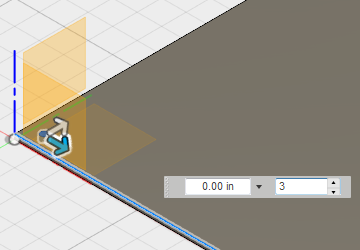
- 单击板的一个长边。无论您选择哪条边,所有长边都沿着 X 方向。孔附近显示两个方向箭头,如下图所示:
- 单击与电路板长边平行的方向箭头,然后朝边的另一端拖动。距离无关紧要。我们将用数字指定精确的距离。
将光标保持在方向箭头上。此方向上总阵列距离的输入字段将亮显,从而允许键入精确的距离。如果将光标从方向箭头上移开,则此方向的对象数量的输入字段可能会变为亮显。
注: 您可以通过使用 Tab 或 Shift-Tab 键在距离和对象数量值之间切换活动的输入字段。- 在距离输入字段中键入 10.4,但此时不要按 Enter 。
在此方向 (3) 保留默认对象数量,这是我们想要的数量。
- 在距离输入字段中键入 10.4,但此时不要按 Enter 。
- 单击与电路板短边平行的方向箭头,然后朝边的另一端拖动。同样,距离无关紧要。
将光标保持在方向箭头上。此方向上总阵列距离的输入字段应当会亮显。
- 在距离输入字段中键入 6.4,但此时不要按 Enter 。
电路板应类似于下图:
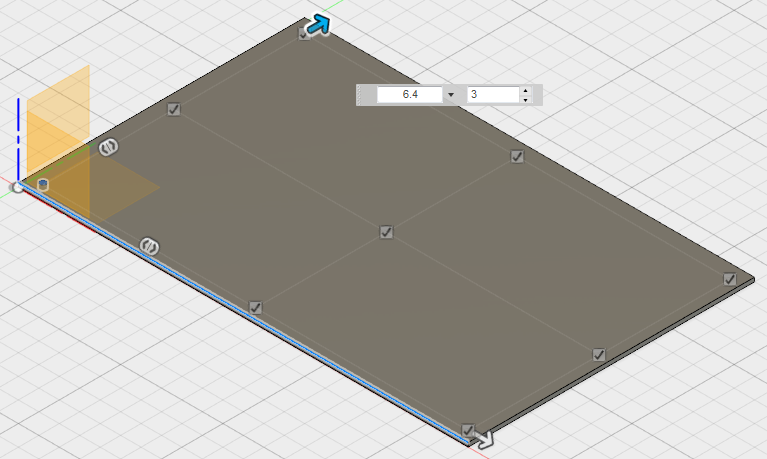
- 在距离输入字段中键入 6.4,但此时不要按 Enter 。
- 图案中的九个孔中的每一个孔旁边都有一个复选标记。我们需要排除电路板正中心的孔。单击中心孔旁边的复选框以将其取消选中,从而将该孔排除在矩形阵列外。
- 按 Enter 键(或单击“确定”)以完成命令并创建八个孔的图案。电路板应类似于下图:
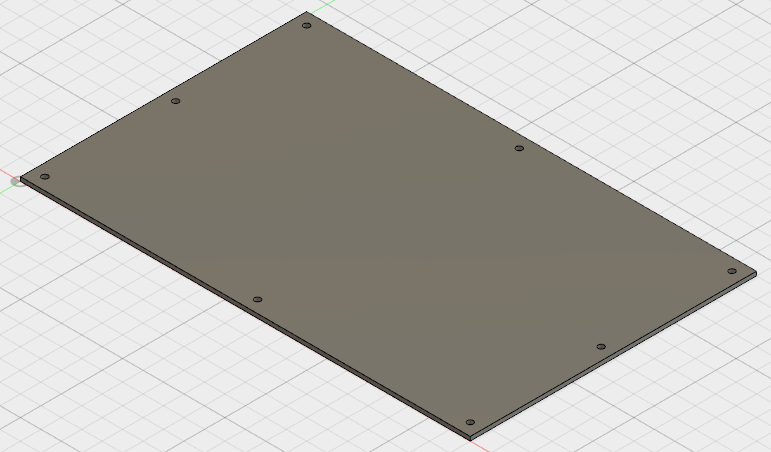
- 按 Enter 键(或单击“确定”)以完成命令并创建八个孔的图案。电路板应类似于下图:
- 这就完成了电路板创建。在快速访问工具栏 (QAT) 上,单击
 “保存”。在 CAD 模型运行过程中,最好定期保存所做的工作。
“保存”。在 CAD 模型运行过程中,最好定期保存所做的工作。
我们将在接下来的几页中添加芯片和边连接件。